发布时间:2023-09-26 14:10:01 来源:转转大师 阅读量:9487
跳过文章,直接PDF转WORD在线转换免费>> AI摘要
AI摘要本文介绍了四种将PDF转换成Word并保持原格式的方法。首先,可以通过复制粘贴法将PDF内容复制到新的Word文档中,但此方法只适合简单文件。其次,推荐使用在线PDF转换工具,需上传PDF文件并点击转换,操作简便且效果好。第三种方法是使用转转大师客户端,支持批量操作且排版不乱。最后,Adobe Acrobat DC也可进行转换,需在工具下方选择导出为Word文档。掌握这些方法,即可轻松应对PDF转Word的需求。
摘要由平台通过智能技术生成
pdf转换成word怎么保持原来格式?无论是上班族还是学生党,都经常会碰到需要给文件转格式的问题,PDF文件一般不好直接编辑,需要转成word文件再进行编辑,但遇见不好用的转换器,转换完的文件简直乱七八糟。所以这里给大家推荐几个好用的PDF转换方法。
没有任何经验的小伙伴们也可以选择复制粘贴的方法,下面简单说明一下操作步骤。
1、进入pdf文件,将文件中的全部内容进行复制。
2、打开一个新的word文档,将刚刚复制的内容粘贴到word文档中,即可完成从pdf到word的转换。
这个方法有一定的局限性,只适合文件内容比较简单,没有复杂的图片或者不常见的内容,所以不是适用于所有人的。
在这个网页上每一个功能都有使用说明,所以这里小编就不给大家赘述了。这个网站虽然是一个网页版的转换工具,但是它的使用感完全不打折扣!一定会让你满意!
1、打开网址:https://pdftoword.55.la/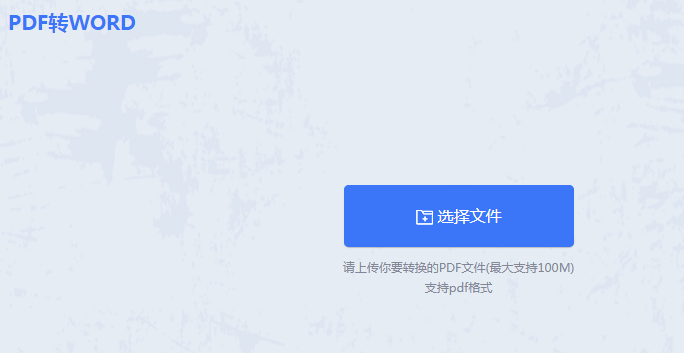
2、打开网址在线转换,点击“选择文件”,将要转换的PDF文件上传到界面中。
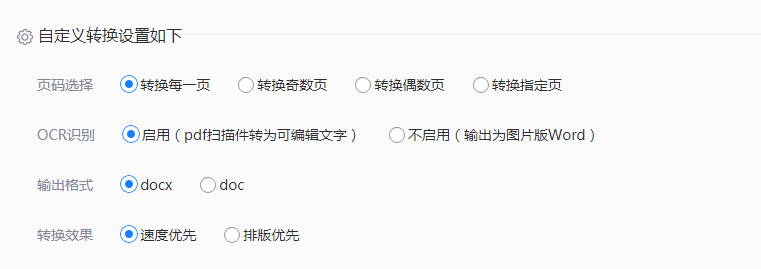
3、如果有需要设置也可以选择设置一下哦。
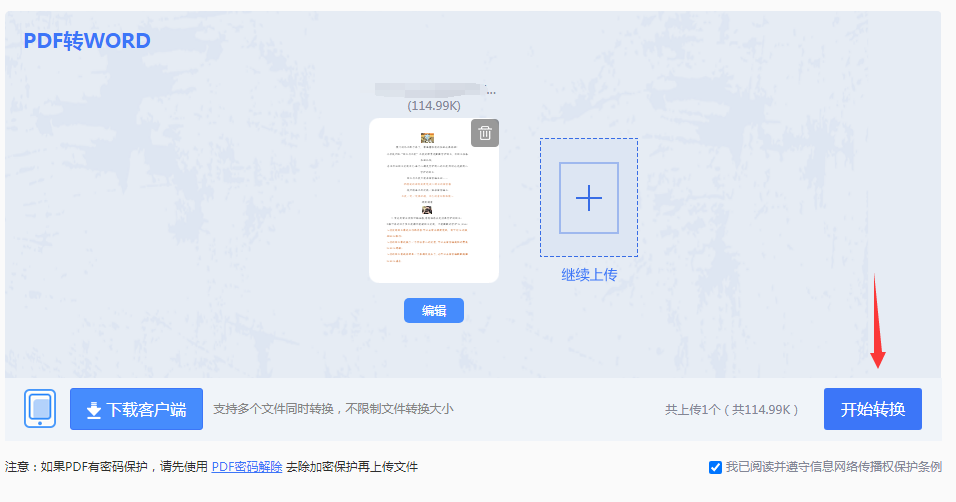
4、点击开始转换即可。
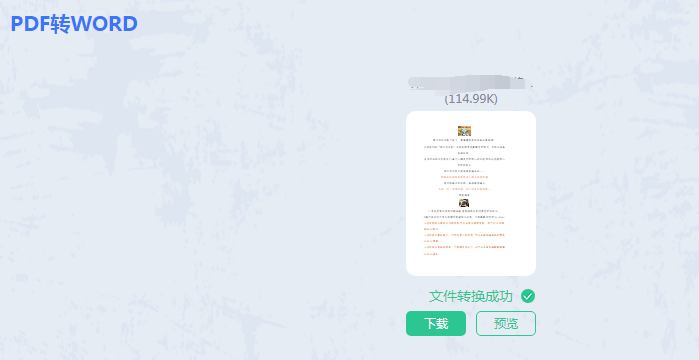
5、转换成功点击下载即可。
这里使用的是转转大师pdf转换器,废话不多说,两个优秀的点,批量操作,排版不乱!个人对转换的诉求不高,但是这两点都满足可以说是非常优秀了!
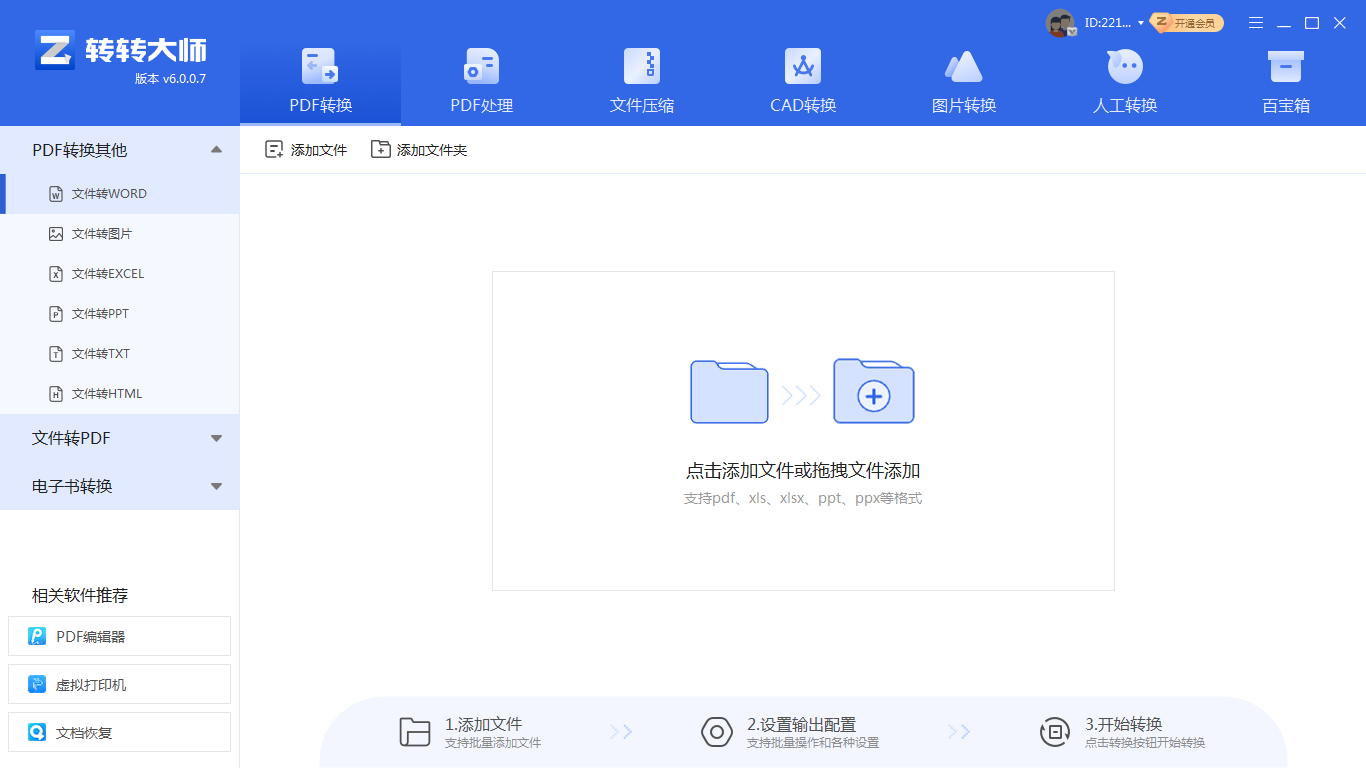
1、下载安装转转大师,然后添加PDF文件进行转换。

2、文件上传后可以设置一下转换的页数范围、输出格式、转换效果以及保存路径,设置完毕好点击开始转换即可。

3、转换成功,点击打开即可查看。
这是一款pdf阅读器,不过安装起来有些麻烦,但是也可以进行pdf转换。一起来操作一下。
1、首先运行Adobe Acrobat DC,在工具下方选择导出pdf。

2、在导出PDF的页面中点击Microsoft Word,选择转换为Word文档,最后点击导出就可以了。
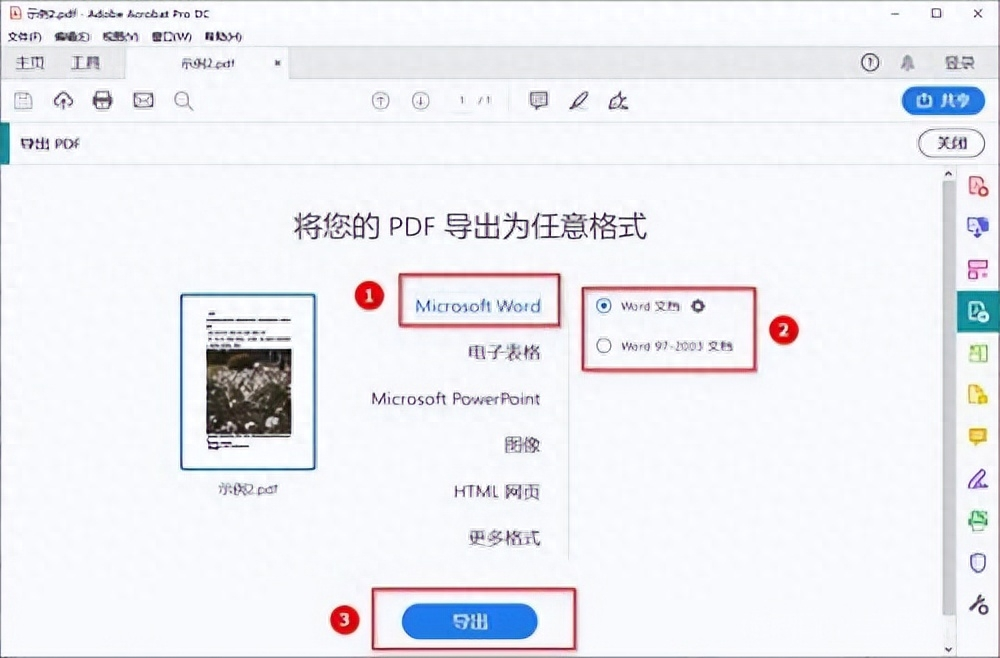
pdf转换成word怎么保持原来格式?看了整篇文章,你们是不是都学会了?只要学会了小编给大家分享的几个小妙招,肯定能轻松应对!
【pdf转换成word怎么保持原来格式?四个方法教你正确打开!】相关推荐文章: 返回转转大师首页>>
我们期待您的意见和建议: